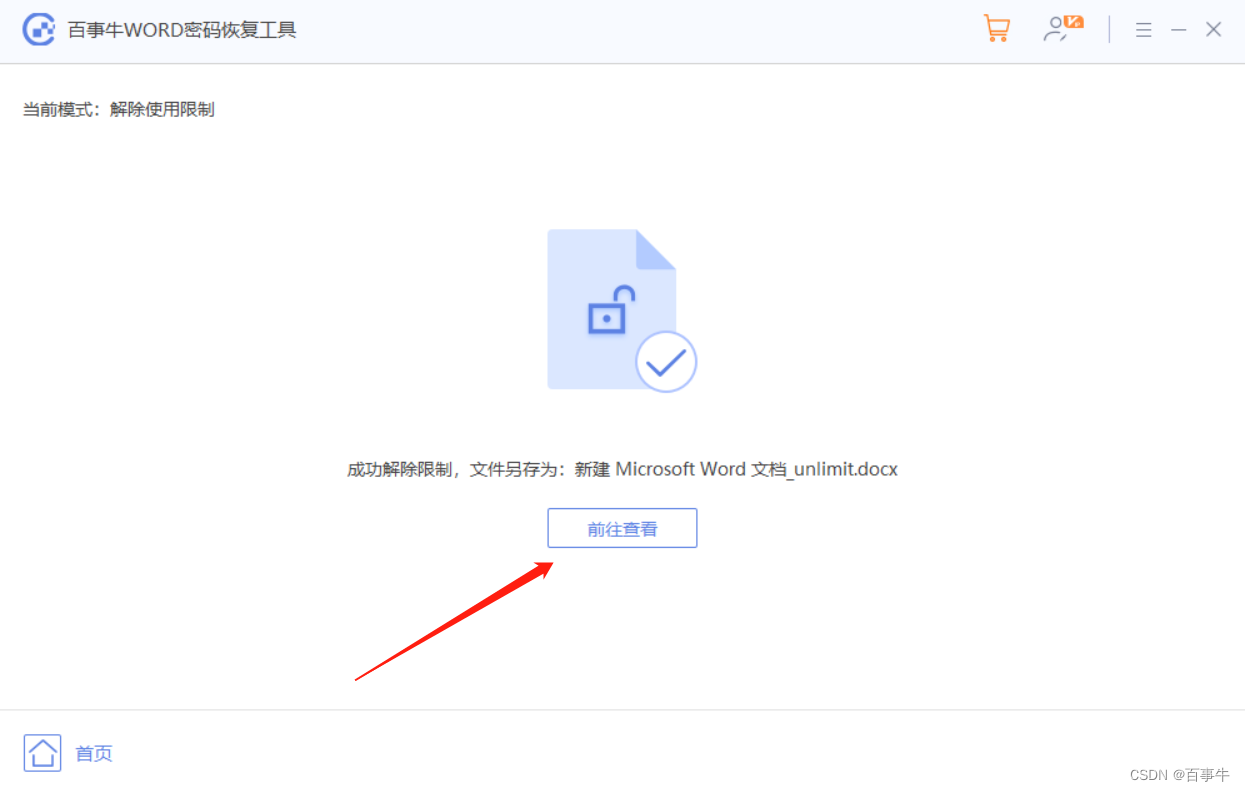【技巧】Word“只读方式”的设置与取消
如果你担心在阅读Word文档的时候,不小心修改并保存了内容,那就给文档设置“只读方式”吧,这样就算不小心做了修改也不能随意保存。
Word文档的“只读方式”有两种模式,对此不清楚的小伙伴,来看看如何设置和取消吧。
模式一:无密码的“只读方式”
设置方法:
1、打开Word文档后,点击【文件】选项,再依次点击【信息】-【保护文档】-【始终以只读方式打开】。
保存文档后,“只读方式”就设置好了。
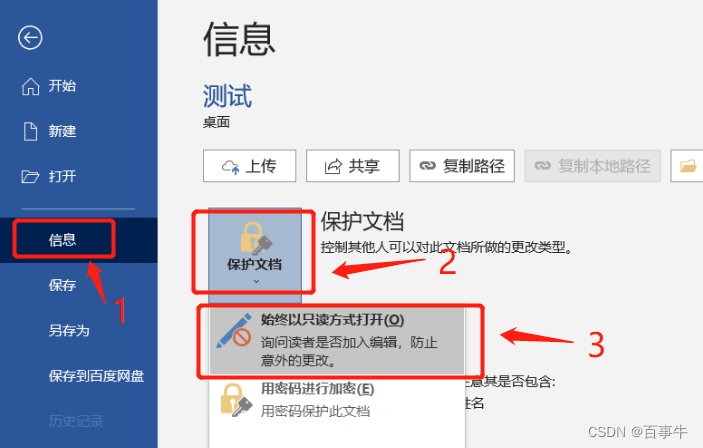
2、再次打开Word文档,可以看到对话框里提示【是否以只读方式打开】。
如果想防止意外修改文档内容,可以选择【是】,也就是以“只读方式”打开文档,这样文档就无法进行保存了。
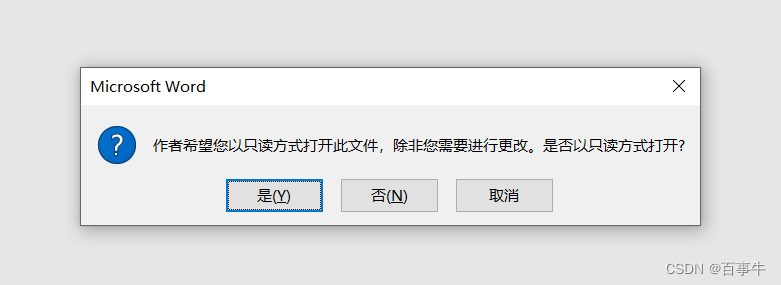
取消方法:
如果后续想正常编辑并保存文档,或者不需要设置“只读方式”了,我们可以用下方的方法来取消。
1、打开Word文档后,在【是否以只读方式打开】提示中,选择【否】,进入可编辑模式。
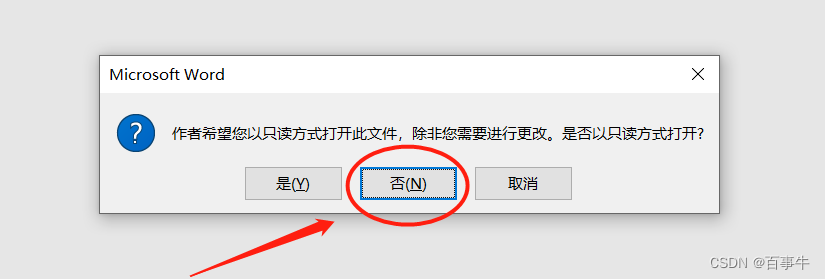
2、点击【文件】选项,再依次选择【信息】-【保护文档】-【始终以只读方式】打开。
选择后,文档的“只读方式”就取消了。
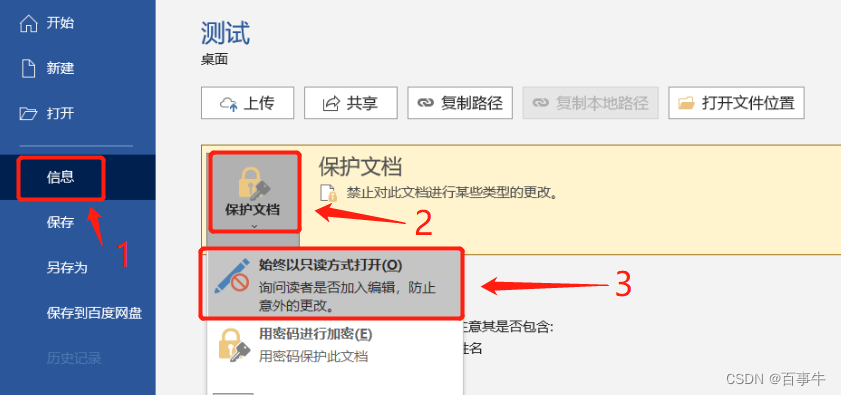
模式二:带密码的“只读方式”
如果希望Word文档的“只读方式”不能随意解除,需要“密码”才能进行,可以选择这个模式。
设置方法:
1、打开Word文档选择【文件】选项后,在新页面点击【另存为】,同时选择另存后的保存目录。
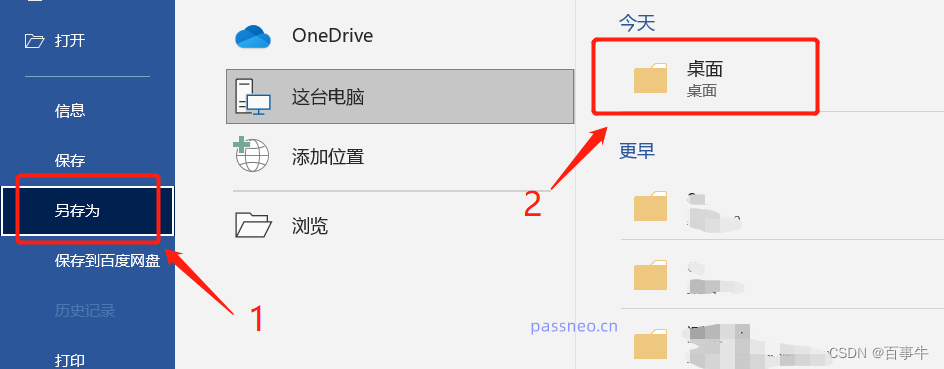
2、弹出新页面后,选择【工具】目录中的【常规选项】。
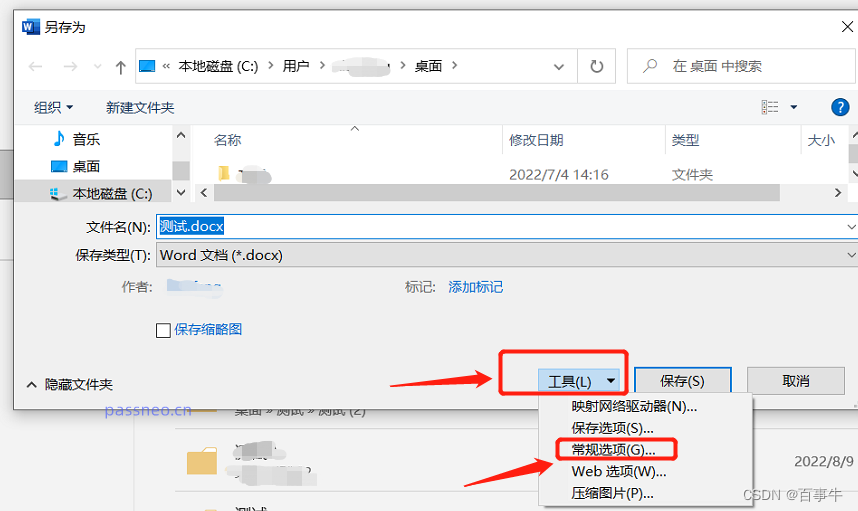
3、再次弹出新页面后,在【修改文件时的密码】中输入想要设置的密码。点击【确定】后保存文件,“只读方式”就设置好了。
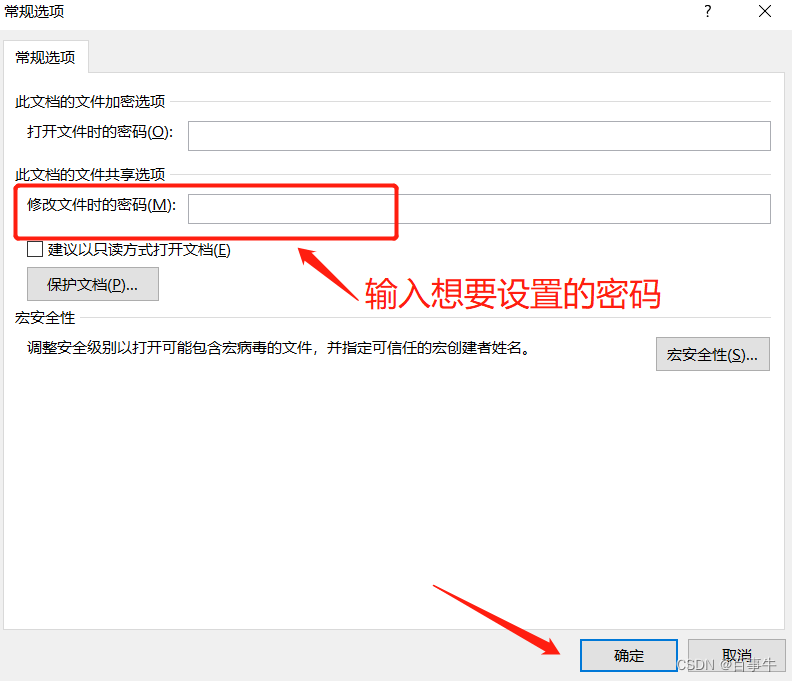
4、完成以上设置后,以后打开文档,一样会弹出对话框提示是否【以只读方式打开】。
如果想防止意外修改文档内容,选择【只读】就能以“只读方式”打开文档;如果想正常打开文档,则需要输入密码后再点击【确定】。
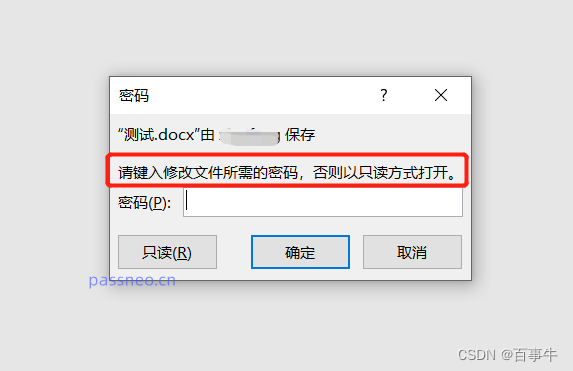
取消方法:
带有密码的“只读方式”不能像第一种方式那样直接取消,需要通过“另存为新文件”来解除。
1、打开Word文档后,点击【只读】进入文档。然后与设置的路径一样,依次点击【文件】-【另存为】-【“选择另存后的保存目录”】。
2、弹出对话框后,在【文件名】那里修改新的文件名,也就是另存为新文件,然后点击【保存】。
新的文件也就不存在“只读方式”了。
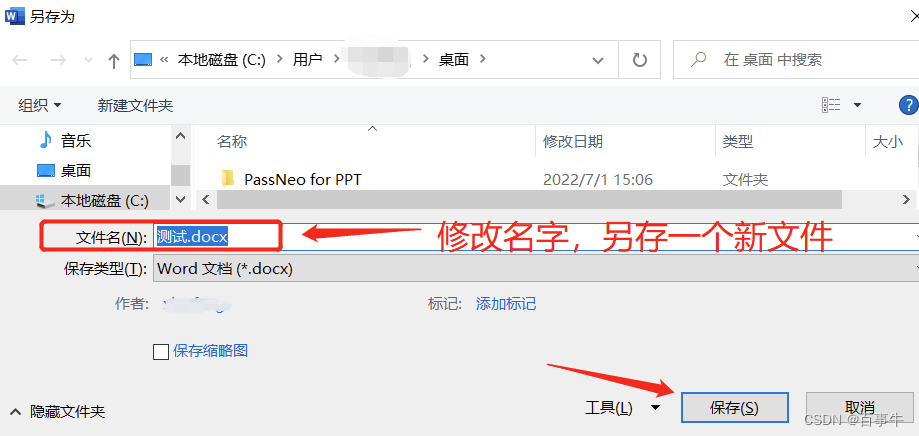
当然,我们还可以利用其他工具来一键解除Word文档的“只读方式”,也就不需要另存文件了。
以百事牛Word密码恢复工具为例,选择【解除限制】模块,可以直接解除“只读模式”,也可以解除导致Word文档不能正常编辑的“限制模式”。
百事牛Word密码恢复工具![]() https://passneo.cn/product/passneo-for-word.html
https://passneo.cn/product/passneo-for-word.html
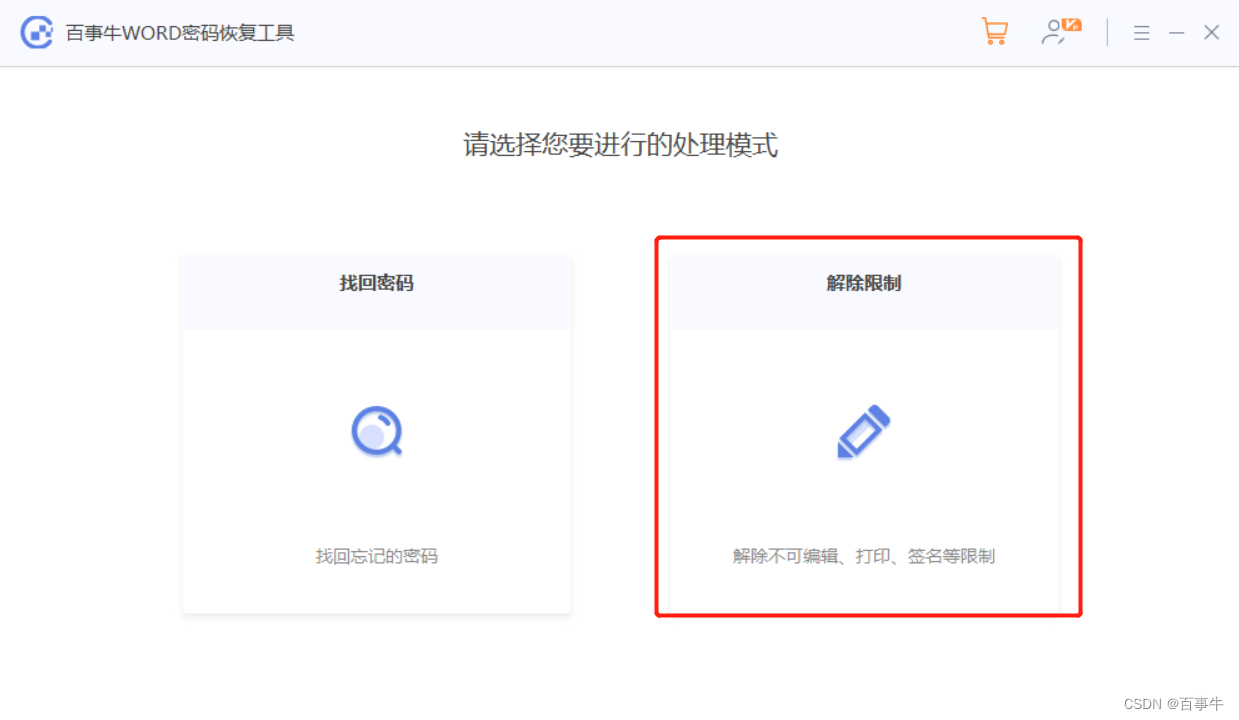
解除后的文档会另存为新文档,点击【前往查看】即可找到。